Nemme måder til at flette flere VOB-filer på Windows og Mac
VOB-filer er containerformat, der er gemt på DVD-videomediet. Den er også baseret på MPEG-2 lydfilformatet. Og hvis du har et projekt og har brug for at kombinere flere VOB-filer til én, så er den bedste løsning, du skal gøre, at bruge en videofusion. Heldigvis fandt vi de mest fremragende softwareapplikationer, som du kan bruge til at flette flere videoer. Og hvis du har VOB-filformater, behøver du ikke bekymre dig, fordi disse fantastiske værktøjer, som vi vil præsentere, understøtter sammenlægning af flere VOB-filer. Derfor, hvis du ønsker at vide hvordan man flette flere VOB-filer, læs dette indlæg indtil slutningen.

Del 1. Bedste måde at flette flere VOB-filer på i Windows, Mac og Linux
Hvis du vil vide den bedste metode til at flette flere VOB-filer, er dette værktøj det bedst egnede. Læs denne del for at kende dette ultimative værktøj, og hvordan du kan bruge det til at flette VOB-filer.
Tipard Video Converter Ultimate er en fremragende softwareapplikation, der kan hjælpe dig med at flette flere VOB-filer. Det har en intuitiv brugergrænseflade, hvilket gør det til et begyndervenligt værktøj. Desuden understøtter den adskillige video- og lydfilformater, såsom VOB, MP4, MKV, MOV, AVI, FLV, MP3, WAV og 1000+ flere formater. Også, hvis du leder efter en fuldpakket softwareapplikation, er dette værktøj, hvad du leder efter. Den indeholder mange avancerede redigeringsfunktioner, såsom videofusion, videoforstærker, farvekorrektion og mere fra værktøjskassen. Desuden understøtter den 4K, 5K, 8K og HD-videoopløsninger. Hvis du vil bruge dette fantastiske værktøj, skal du følge nedenstående trin.
Sådan tilslutter du VOB-filer på Mac, Windows og Linux ved hjælp af Tipard Video Converter Ultimate:
Trin 1Download Tipard Video Converter Ultimate ved at klikke på Hent knappen nedenfor til Windows eller Mac. Og kør derefter applikationen.
Trin 2Når du har åbnet appen, skal du gå til Værktøjskasse panel, og vælg Videofusion valgmulighed.
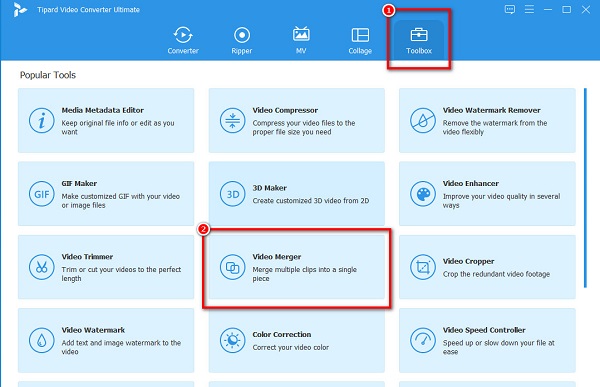
Trin 3Klik derefter på + sign-knappen for at uploade den første VOB-fil, du vil flette på den næste grænseflade. Du kan også trække-slip videoen ind i + tegn boks.
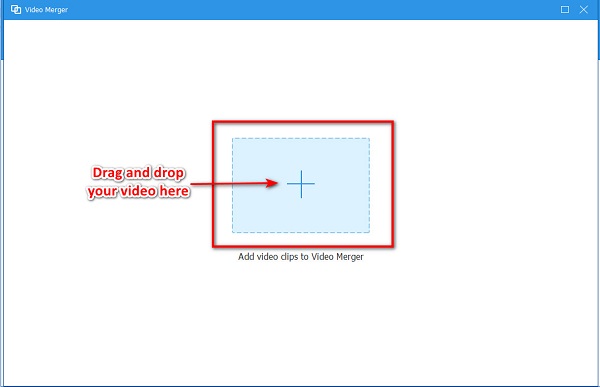
Trin 4På den næste grænseflade kan du se forhåndsvisningen af din video. For at tilføje en anden video til at flette, skal du klikke på + sign-knappen ved siden af den første video, du uploadede.
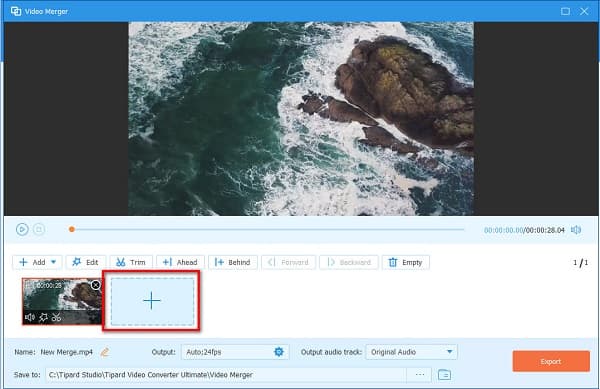
Valgfri. Du kan tilføje mere end to videoer, du vil flette; bare klik på + tegnet knappen ved siden af den video, du uploader. Du kan også redigere, forbedre og omplacere dine videoer ved hjælp af redigeringsmulighederne.
Trin 5Hvis du er færdig med at flette dine videoer, skal du klikke på eksport knappen for at gemme din video på din enhed. Og det er det!
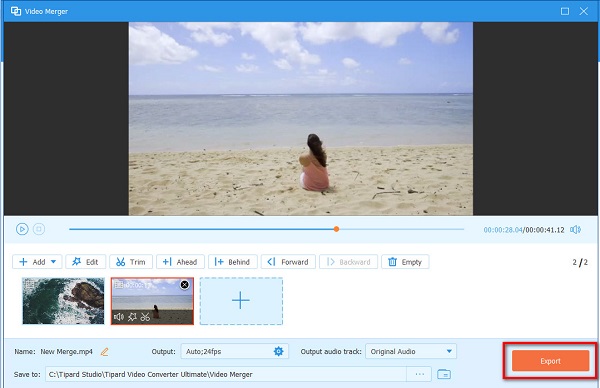
Simpelt, er det ikke? Du kan hurtigt sy vob-filer sammen ved at gøre den enkle vejledning ovenfor. Du kan også bruge denne måde til kombinere AVI-filer.
Del 2. Sådan kombinerer du VOB-videoer ved hjælp af VLC
VLC Media Player er den mest almindelige medieafspiller, som Windows-computerbrugere bruger. Det understøtter næsten alle filformater, som MP4, MKV, MOV, FLV, AVI, WEBM, VOB osv. Og det er ikke bare en standard medieafspiller; den har også grundlæggende redigeringsfunktioner, såsom trimning, konvertering og fletning. Desuden er det et freeware softwareprogram, hvilket betyder, at du kan bruge det gratis.
Her er trinene til, hvordan du flette VOB-filer på VLC:
Trin 1Åbne VLC app på din enhed, skal du klikke på File (Felt) indstillingen over softwaregrænsefladen, og klik på åbne flere filer .
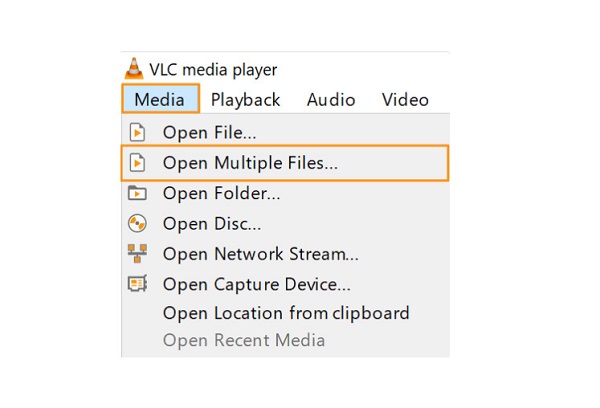
Trin 2Derefter dukker et nyt vindue op. Under File (Felt) fanebladet, klik på knappen + Tilføj knappen for at uploade de videoer, du vil flette.
Trin 3Når du har uploadet dine VOB-videoer, skal du klikke på Konverter / Gem knappen, og vælg derefter Konverter knappen på den resulterende rullemenu.
Trin 4Dernæst på Konverter vinduerKlik på Gennemse knappen for at vælge destinationen for din flettede video.
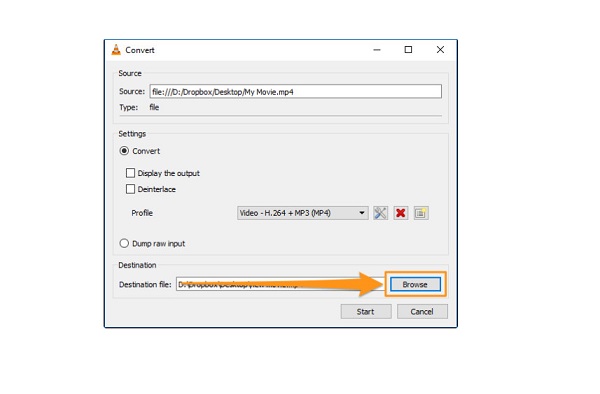
Trin 5Endelig skal du klikke på Starten knappen under Gennemse knappen for at gemme dit videooutput.
Del 3. Sådan tilslutter du VOB-filer ved hjælp af onlineværktøjssæt
Hvis du vil bruge onlineværktøjer til at fusionere bekvemt, kan du bruge online VOB-fusioner. Det er gratis at bruge et onlineværktøj, men ikke alle onlineapplikationer er garanteret sikre. Så vi søgte efter de gratis og sikre onlineværktøjer, der hjælper dig med at flette VOB-filer.
Clideo
Clideo er et populært online softwareprogram, der giver dig mulighed for at flette videoer. Heldigvis understøtter det de mest almindelige videoformater, som VOB, MKV, MOV, AVI, MP4 og mere. Brugere kan lide dette værktøj, fordi det har en enkel og ren brugergrænseflade, hvilket gør det til et brugervenligt værktøj. Derudover har den også en funktion, hvor du kan kombinere billeder og lyd. Og hvis du leder efter et sikkert værktøj, så forsikrer Clideo dig om, at dine data er sikre. Du kan dog have en langsom indlæsningsproces, når din internetforbindelse er langsom.
Sådan flettes videoer ved hjælp af Clideo:
Trin 1Søg i din browser Clideo video fusion. Og så, på hovedbrugergrænsefladen, klik på Vælg filer knappen for at uploade din første VOB-video.
Trin 2Derefter vil du se din video på forhåndsvisningen og på Timeline. Klik på Tilføj flere filer mulighed på højre side af grænsefladen for at uploade en anden video.
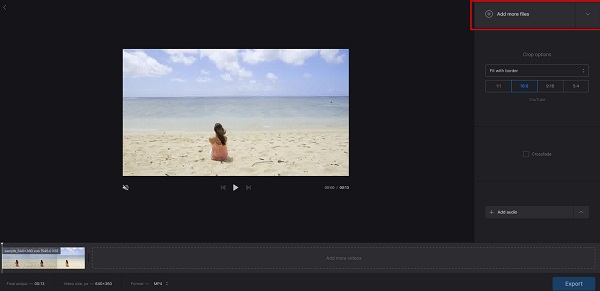
Trin 3Til sidst skal du klikke på eksport knappen for at gemme din flettede video på din enhed.
Aconvert.com
En anden online VOB-fusion, som du skal prøve, er Aconvert.com. Denne online videofusion er et brugervenligt værktøj på grund af dens brugervenlige grænseflade. Desuden kan du vælge det outputformat, du ønsker til dit output. Du kan også få adgang til det på næsten alle webbrowsere, såsom Google, Firefox og Safari. Du behøver heller ikke være bekymret for dine filers privatliv, fordi dette onlineværktøj med garanti er sikkert. Ulempen ved det er, at det indeholder mange forstyrrende annoncer, som forårsager distraktion for brugerne. Ikke desto mindre er det stadig et praktisk værktøj til at flette VOB-filer.
Sådan flettes VOB-filer ved hjælp af Aconvert.com:
Trin 1Åbn din browser og søg Aconvert.com. Og så, på hovedgrænsefladen, klik på Vælg fil knappen for at uploade din første VOB-fil.
Trin 2Når du har importeret din første video, skal du klikke på Indsend knap. Den første video vises i Output resultat sektion.
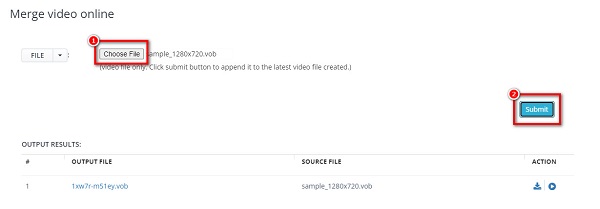
Trin 3For at uploade en anden video, du vil flette, skal du klikke på Upload knappen igen, og klik derefter på Indsend .
Trin 4Og så på Output-fil, vil du se de flettede filer, og klik derefter på Hent ikonet ved siden af for at downloade de flettede videoer. Klik her for at lære hvordan man flette videoer i Windows computere.
Del 4. Ofte stillede spørgsmål om fletning af VOB-filer
Kan HandBrake flette VOB-filer?
HandBrake kan ikke flette VOB-filer, fordi den ikke har videofletningsfunktioner. De eneste redigeringsfunktioner, som HandBrake har, er videotrimning, konvertering, beskæring og tilføjelse af undertekster.
Kan jeg bruge iMovie til at flette VOB-filer?
Ja. Du kan bruge iMovie til at flette flere VOB-filer. iMovie er dog kun tilgængelig på Apple-enheder, såsom iPhone og Mac.
Kan jeg konvertere VOB til MP4?
Heldigvis kan du konvertere VOB til MP4 ved hjælp af videokonverteringssoftwareapplikationer. Og hvis du vil have en fantastisk videokonverter, der kan konvertere adskillige filformater, så prøv Tipard Video Converter Ultimate.
Konklusion
Det er ikke svært at flette flere VOB-filer til én, når du har de rigtige softwareapplikationer. Så det er nemt at flette VOB-filer ved hjælp af de mest fremragende værktøjer ovenfor. Men hvis du vil have en videofusion med tonsvis af redigeringsfunktioner, så brug Tipard Video Converter Ultimate.







